Si veis el código de error VAN9002 al intentar iniciar sesión en VALORANT, es probable que tengáis desactivada la protección contra vulnerabilidades de seguridad de Windows. Para poder acceder de nuevo al juego, debéis habilitar la protección contra vulnerabilidades de seguridad en vuestro equipo. ¿No sabéis cómo? ¡Bueno, pues aquí estoy yo para ayudaros!
- Haced clic en el icono de búsqueda (
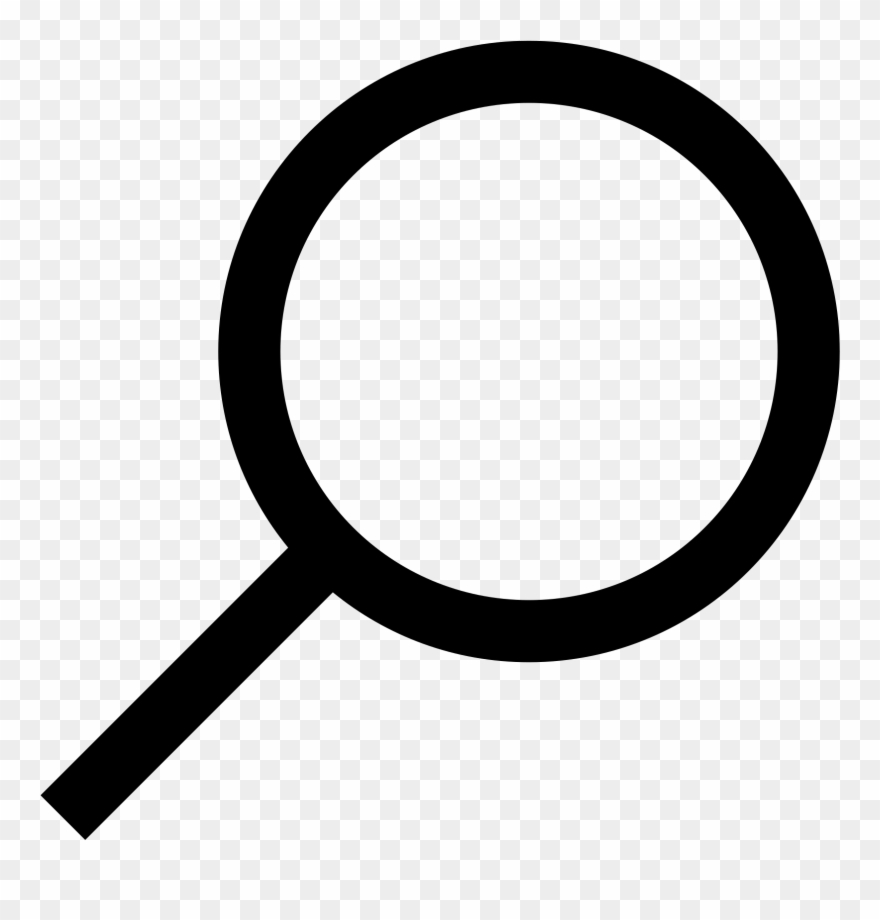 ) junto al icono del menú de inicio (
) junto al icono del menú de inicio ( ) en la barra de tareas de vuestro escritorio.
) en la barra de tareas de vuestro escritorio. - Escribid protección contra vulnerabilidades de seguridad en la barra de búsqueda.
- Haced clic en protección contra vulnerabilidades de seguridad para abrir la configuración del sistema.

-
En la pestaña Configuración del sistema, encontraréis los siguientes ajustes:
Protección de flujo de control (CFG)
Prevención de ejecución de datos (DEP)
Forzar aleatorización de imágenes (ASLR obligatorio)
Asignación de memoria aleatoria (ASLR ascendente)
ASLR de alta entropía
Validar cadenas de excepciones (SEHOP)
Validar la integridad del montónNOTA
Puede que tengáis que bajar para encontrar todos los ajustes.
Aseguraos de que todos los ajustes de más arriba tienen la opción Usar por defecto, como se muestra más abajo.
Cuando cambiéis un ajuste, aparecerá la siguiente frase debajo: "Este cambio requiere reiniciar el dispositivo". - Antes de reiniciar, realizaremos un par de pasos más para asegurarnos de que el dispositivo está listo. Id a la pestaña Ajustes de programas.
- Bajad por la lista de aplicaciones con ajustes personalizados. Si veis alguna que contenga Riot Games, Riot Vanguard, VALORANT o cualquier otro título de Riot, haced clic en esa entrada para abrir el menú desplegable.
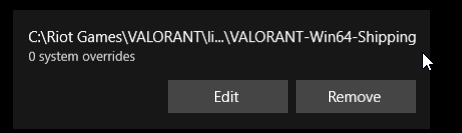
- Haced clic en Eliminar. Repetid los pasos 6 y 7 con cada entrada que contenga Riot Games, Riot Vanguard, VALORANT o cualquier otro título de Riot.
-
Reiniciad el dispositivo para que los cambios surtan efecto.
Si continuáis teniendo problemas después de seguir estos pasos, enviad una solicitud de asistencia para que os ayudemos.
